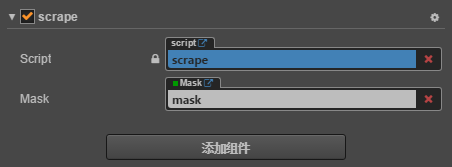如何在cocos create中实现刮刮卡效果 |
您所在的位置:网站首页 › gd刮刮乐怎么刮 › 如何在cocos create中实现刮刮卡效果 |
如何在cocos create中实现刮刮卡效果
|
这篇文章简单介绍下如何在cocos create里面实现刮刮卡的效果。 首先看该节点的结构目录 这是实现擦除效果的关键,运用到的就是反向遮罩和绘图先这两个功能。 首先为mask节点添加mask组件,记得将Inverted(即反向遮罩)勾上。 textrue为图片节点,就是过一个将要被刮开的图片。 我们来看一下具体代码的实现过程吧 代码里graphics的属性,可以参考cocos的API文档。 cc.Class({ extends: cc.Component, properties: { mask: { default: null, type: cc.Mask, tooltip:'需要刮开的' }, }, // 激活主节点的监听事件 onLoad: function () { this.node.on(cc.Node.EventType.TOUCH_START, this._onTouchBegin, this); this.node.on(cc.Node.EventType.TOUCH_MOVE, this._onTouchMoved, this); this.node.on(cc.Node.EventType.TOUCH_END, this._onTouchEnd, this); this.node.on(cc.Node.EventType.TOUCH_CANCEL, this._onTouchCancel, this); }, /** * 结束刮图的动作监听 */ endScrape(){ this.node.off(cc.Node.EventType.TOUCH_START, this._onTouchBegin, this); this.node.off(cc.Node.EventType.TOUCH_MOVE, this._onTouchMoved, this); this.node.off(cc.Node.EventType.TOUCH_END, this._onTouchEnd, this); this.node.off(cc.Node.EventType.TOUCH_CANCEL, this._onTouchCancel, this); }, /** * 点击开始 * @param {*} event */ _onTouchBegin: function (event) { cc.log('touchBegin'); this.comFun(event); }, _onTouchMoved: function (event) { this.comFun(event); }, _onTouchEnd: function (event) { cc.log('touchEnd'); this.checkScrape(); this.comFun(event); }, _onTouchCancel: function (event) { cc.log('TouchCancel') this.checkScrape(); }, onDestroy: function () { this.endScrape(); }, /** * 获得点击的位置 * @param {事件} e */ getPos(e) { var point = e.touch.getLocation(); point = this.node.convertToNodeSpaceAR(point); return point; }, comFun(event) { var point = this.getPos(event); this.checkPixelPiont(point); this._addCircle(point); }, /** * 进行刮开的操作 * @param {*} point */ _addCircle: function (point) { var graphics = this.mask._graphics; //cc.log("xxxx:",graphics) var color = cc.color(0, 0, 0, 255); // 绘制椭圆 graphics.ellipse(point.x, point.y, 60, 60); graphics.lineWidth = 2; // 填充颜色为透明 graphics.fillColor = color; // 开始填充颜色 graphics.fill(); }, });然后将代码拖的主节点上,将mask放入槽中,刮刮卡的基本的功能就实现了。 下面是完整版刮刮卡代码的介绍,增加当擦除到70%的时候所有texture消失,执行回调事件。 本方法是先根据接触点的大小在图片上排列一个点矩阵,每个点矩阵有一个检测范围且只能被检测一次,没次被检测刮开的数都会执行++操作,知道接触点等于目标点(刮开的范围可以自己设置)后,遮罩的图片消失,并执行回调函数。 注:改方法不用设置主节点ScrapeArea节点的大小,在代码会改变它的大小的。 cc.Class({ extends: cc.Component, properties: { mask: { default: null, type: cc.Mask, tooltip:'需要刮开的' }, scrapteRadiusX: { default: 25.0, type: cc.Float, tooltip: '绘制点图形的x轴半径' }, scrapteRadiusY: { default: 35.0, type: cc.Float, tooltip: '绘制点图形的Y轴半径' }, scrapteArea: { default: 0.5, type: cc.Float, tooltip: '需要刮开的图层面积的多少' }, scrapeEvents: { default: [], type: [cc.Component.EventHandler], tooltip: '擦除完成后所触发的事件' }, }, onLoad: function () { this.activeMaskNode(); }, activeMaskNode() { this.getinitNum(); this.node.on(cc.Node.EventType.TOUCH_START, this._onTouchBegin, this); this.node.on(cc.Node.EventType.TOUCH_MOVE, this._onTouchMoved, this); this.node.on(cc.Node.EventType.TOUCH_END, this._onTouchEnd, this); this.node.on(cc.Node.EventType.TOUCH_CANCEL, this._onTouchCancel, this); }, /** * 结束刮图的动作监听 */ endScrape(){ this.node.off(cc.Node.EventType.TOUCH_START, this._onTouchBegin, this); this.node.off(cc.Node.EventType.TOUCH_MOVE, this._onTouchMoved, this); this.node.off(cc.Node.EventType.TOUCH_END, this._onTouchEnd, this); this.node.off(cc.Node.EventType.TOUCH_CANCEL, this._onTouchCancel, this); }, /** * 点击开始 * @param {*} event */ _onTouchBegin: function (event) { cc.log('touchBegin'); this.comFun(event); }, _onTouchMoved: function (event) { this.comFun(event); }, _onTouchEnd: function (event) { cc.log('touchEnd'); this.checkScrape(); this.comFun(event); }, _onTouchCancel: function (event) { cc.log('TouchCancel') this.checkScrape(); }, onDestroy: function () { this.endScrape(); }, comFun(event) { var point = this.getPos(event); this.checkPixelPiont(point); this._addCircle(point); }, /** * 进行刮开的操作 * @param {*} point */ _addCircle: function (point) { var graphics = this.mask._graphics; //cc.log("xxxx:",graphics) var color = cc.color(0, 0, 0, 255); // 绘制椭圆 graphics.ellipse(point.x, point.y, this.scrapteRadiusX * 2, this.scrapteRadiusY * 2); graphics.lineWidth = 2; // 填充颜色为透明 graphics.fillColor = color; // 开始填充颜色 graphics.fill(); }, /** * 检查是否完成擦除 */ checkScrape() { cc.log('目标数是:' + this.achieveNum); cc.log('现在已经刮开' + this.pixelNum); if (this.achieveNum |
【本文地址】
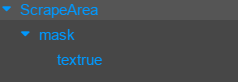 ScrapeArea为主节点,控制这个组件的代码防在这个节点上面。这个节点要注意的事项就是本节点的size数值一点要大于texture节点的数值,才能擦除操作。因为这个要完成的点击、触摸等相应的事件。 mask为反向遮罩节点,必须确保大小和位置为(0,0)。
ScrapeArea为主节点,控制这个组件的代码防在这个节点上面。这个节点要注意的事项就是本节点的size数值一点要大于texture节点的数值,才能擦除操作。因为这个要完成的点击、触摸等相应的事件。 mask为反向遮罩节点,必须确保大小和位置为(0,0)。 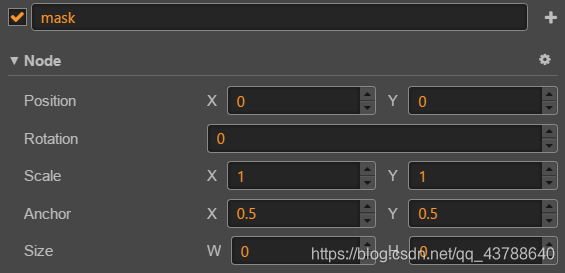
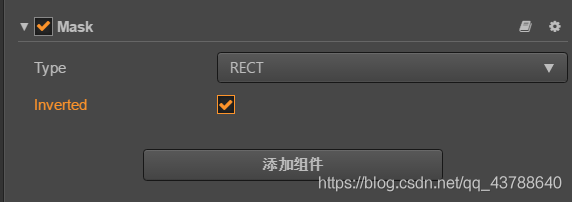 遮罩的含义是在含有mask组件的节点(下面简称mask节点)的子节点中,子节点超出mask范围(即size)的部分不给予显示。反向遮罩的功能正好相反,是子节点在mask节点范围内的部分不给予显示。这正式本方法实现擦除效果的原来,通过绘图,改变mask节点的大小,进而反向遮挡texture节点,露出底层的图片。
遮罩的含义是在含有mask组件的节点(下面简称mask节点)的子节点中,子节点超出mask范围(即size)的部分不给予显示。反向遮罩的功能正好相反,是子节点在mask节点范围内的部分不给予显示。这正式本方法实现擦除效果的原来,通过绘图,改变mask节点的大小,进而反向遮挡texture节点,露出底层的图片。